Configurar cuentas de correo con Mozilla Thunderbird
Antes de configurar su cuenta de correo en Thunderbird debe crear sus cuentas de correo.
Si no dispone todavía del cliente de correo Mozilla Thunderbird puede descargarlo desde la página de descargas de Comalis. Una vez abierto el programa de correo siga los siguientes pasos para la configuración de sus cuentas:
Paso 1: En su panel de control, pinchar en Correo –>Añadir nombre correo
Paso 2: Para configurar la cuenta en Thunderbird, acceda a Herramientas y seleccione Configuración de cuentas…

Paso 3: Pinche en Añadir Cuenta y luego seleccionar Cuenta de Correo electrónico y pinche en "Siguiente"
![]()
Paso 4: Identidad, rellene con su nombre (el que aparecerá a enviar un correo) y su cuenta de correo.
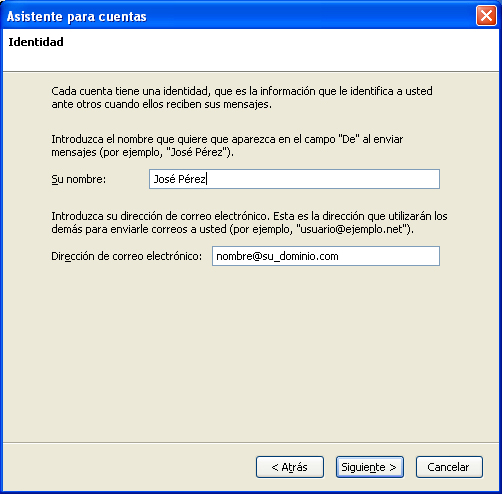
Paso 5: Seleccione el tipo de servidor entrante, (POP) e indique cual es: mail.su_dominio.com. (Por ejemplo mail.comalis.com)
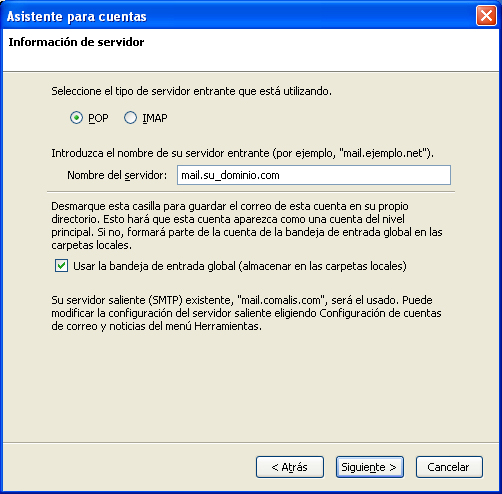
Paso 6: Introduzca su nombre de usuario, siguiendo el ejemplo sería su_nombre@dominio.com
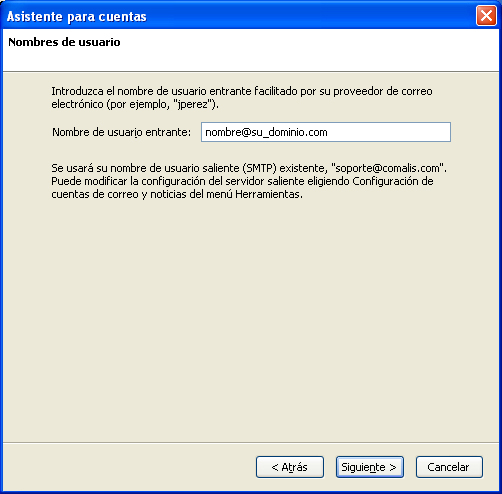
Paso 7: Inserte el nombre de la cuenta, como quiera que le aperezca, "Cuenta de Trabajo", "Cuenta Personal" …
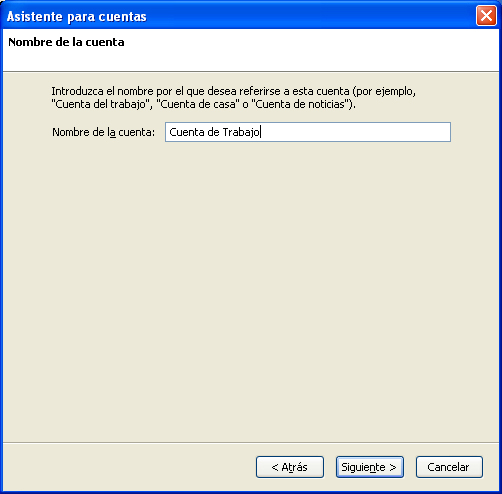
Paso 8: Compruebe que todos los datos introducidos son correctos:
* Nombre de la cuenta: "Cuenta de Trabajo", "Cuenta Personal", ….
* Dirección de correo electrónico: nombre@su_dominio.com
* Nombre del servidor entrante: mail.su_dominio.com
* Tipo de servidor entrante: POP3
* Nombre de usuario saliente: nombre@su_domino.com
* Nombre del servidor de correo saliente (SMTP): mail.su_dominio.com
Una vez comprobado que todos los datos son correctos, haga "Finalizar".
Paso 9: Seleccione el icono Recibir, el más a la izquierda de entre los iconos de la barra de Thunderbird, e introduce la Contraseña de la cuenta. Una vez introducida seleccione "Use el administrador de contraseñas para recordar esta contraseña" para no tener que memorizarla.
